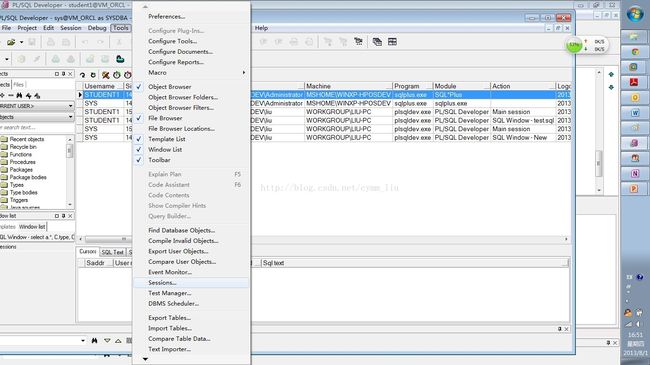PL/SQL dev使用指南
1、PLSQL DEV 与oracle instant client 连接配置:
Oracle Instant client 是oracle提供的简便客户端, 支持多种平台. 包括如下内容:
Instant client Package - Basic 运行OCI, OCCI, 和JDBC-OCI应用程序需要的所有文件.
Instant client Package - Basic Lite: 只包含英语错误信息, 只支持unicode, ascii, 西欧字符集.
Instant client Package - JDBC Supplement 为jdbc增加了xa, 国际化和RowSet操作.
Instant Client Package - SQL *Plus 包含sqlplus和需要的库文件
Instant client Package - SDK 使用Instant Client开发Oracle 应用程序需要的头文件及示例makefile
Instant client package - ODBC 使用odbc时需要的库, 不是所有平台都有. linux平台包含.
Basic和Basic Lite两个中必须选一个, 其他包都是可选的. 我下载了 Basic, JDBC supplement, SQL *Plus, SDK, ODBC. 解压后放在一个文件夹下, 在这个文件夹下建立文件tnsnames.ora, 设置环境变量LD_LIBRARY_PATH和TNS_ADMIN指向解压后的目录, 就可以使用sqlplus了.
我下载的instant client版本为10.2.0.2.0, 测试了联接到oracle 9.2.0.4和oracle 10.2.0.1.
Instant Client中不包含tnsping, exp/imp, rman, netca等工具. 如果需要这些工具则需要安装oracle client
根据你的操作系统选择不同的Instant Client版本
下载回是一个压缩文件,解压之后的文件夹叫:D:/instantclient_11_2.放在你喜欢的目录即可.例如:D:/instantclient_11_2
2.在D:/instantclient_11_2目录下新建目录network,在network目录下再新建admin目录,在admin目录下新建文件tnsnames.ora,使用文本编辑器打开写入如下内容:
MWDB=
(DESCRIPTION =
(ADDRESS_LIST =
(ADDRESS = (PROTOCOL = TCP)(HOST = 192.168.0.58)(PORT = 1521))
)
(CONNECT_DATA =
(SERVICE_NAME = MWDB)
)
)
3(可以不用做这步)、添加一个环境变量,名为TNS_ADMIN,值为tnsnames.ora文件所在路径。比如我的本机为:D:/instantclient_11_2/network/admin
4(可以不用做这步)、设置ORACLE的语言,添加环境变量NLS_LANG ,值为SIMPLIFIED CHINESE_CHINA.ZHS16GBK
如果不清楚远程数据库的ORACLE 语言,可以ssh或者telnet到远程机器,在命令界面输入,用命令行连接到数据库。
select * from nls_instance_parameters;
查看NLS_LANGUAGE 的值
NLS_LANGUAGE
NLS_TERRITORY
5、下载并安装PL.SQL.Developer配置应用
配置tools->preferences->connection
Oracle Home
D:/instantclient_11_2
OCI library
D:/instantclient_11_2/oci.dll
6、关闭PL/SQL Developer,重起Developer.
主机名就会出现在PL/SQL Developer的列表里,输入用户名密码,就可以登录远程oracle 11g数据库了。
2、通过pl/sql dev查看当前会话情况:
3、查看数据库的语言参数
1、记住密码
这是个有争议的功能,因为记住密码会给带来数据安全的问题。 但假如是开发用的库,密码甚至可以和用户名相同,每次输入密码实在没什么意义,可以考虑让PLSQL Developer记住密码。
设置方法:菜单Tools -->Preferences --> Oracle --> Logon History --> Store With Password
在边界面的"Definition"中,"Store history"是默认勾选的,再勾选上"Store with password",即可.
2. 执行单条SQL语句(SQL Window中根据光标位置自动选择语句)
在使用PL/SQL Developer的SQL Window时,按F8键,PL/SQL Developer默认是执行该窗口的所
有SQL语句,需要设置为鼠标所在的那条SQL语句,即执行当前SQL语句;
设置方法:PL/SQL Developer->tools->Preferences->SQL Window->Window types,
勾上"AutoSelect Statement" 即可。
注意,每条语句后面要加分号。
1、登录后默认自动选中MyObjects
默认情况下,PLSQL Developer登录后,Brower里会选择All objects,如果你登录的用户是dba,要展开tables目录,正常情况都需要Wait几秒钟,而选择My Objects后响应速率则是以毫秒计算的。
设置方法:
Tools菜单 --> Brower Filters,会打开Brower Folders的定单窗口,把“My Objects”设为默认即可。
Tools菜单--Brower Folders,中把你经常点的几个目录(比如:Tables Views SeqFunctions Procedures)移得靠上一点,并加上颜色区分,这样你的平均寻表时间会大大缩短,试试看。
3、双击即显示表数据
鼠标双击表或者视图时的默认响应实在让我感到失望,因为我最关心的是表结构和数据,但是双击后这两件事情都没有发生,也许默认响应是高手们需要的,但对我来说查看数据和表结构是最主要的,其他的我不关心。不过好的是这是可以设置的,你可以给鼠标双击和拖放绑定需要的事件,比如:双击编辑数据,拖放显示表结构,Yeah!
设置方法:菜单Tools -->Preferences --> Browser,在右侧,为不同的Object Type绑定双击和拖放操作。
4、SQL语句字符全部大写
自认为这是个好习惯,信息系统的核心是数据库,系统出问题时最先要查的就是SQL语句,怎样在浩瀚的日志中快速找到那条SQL语句是件比较痛苦的事情。 SQL语句全部大写并不能彻底解决这一问题,但在一堆代码中间找一行全部大写的字符相对容易些,你的眼睛会感谢你。
设置方法:菜单Tools -->Preferences --> Editor --> Keyword Case --> Uppercase
5、特殊Copy
在SQL Window里写好的SQL语句通常需要放到Java或者别的语言内,就需要转成字符串并上加上相应的连字符,这一个事不需要再重复做了,在写好的SQL上点右键,使用特殊Copy即OK!
设置方法:鼠标右键 --> Special Copy
6、自定义快捷键
PLSQLDeveloper里预留了很多键让用户自定义,这是件很Hight的事情。不像霸道的Word,基本上所有的键都已预定义了功能,修改起来很是头疼。 通常情况下,打开PLSQL Developer后,最经常干的事就是打开SQL Window和Command Window,就给这两个操作定义了快捷键,ALT+S和ALT+ C,这样拿鼠标点三下的事情只需要按一下键。
设置方法:菜单Tools -->Preferences --> Key Configuration
7、SQL Window中根据光标位置自动选择语句
设置方法:Preferences -->Window Types --> SQL Window,将AutoSelect statement选中即可。注意,每条语句后面要加分号。
8、自动替换
快捷输入SQL语句,例如输入s,按下空格,自动替换成SELECT;再例如,输入sf,按下空格,自动替换成SELECT * FROM,非常方便,节省了大量的时间去编写重复的SQL语句。
设置方法:菜单Tools -->Preferences --> Editor --> AutoReplace. --> Edit
3、解决plsql dev 连接虚拟机总是自动掉线的问题:
把虚拟机的网络适配器删了从新下载新的
Step-by-step.1关了虚拟机服务里的所有oracle服务,并把自动改为手动
Step-by-step.2我的电脑----管理-----设备管理器-----网络适配器----右键卸载
Step-by-step.3在设备管理器里点击工具栏的‘扫描硬件改动’,‘更新驱动程序’当网络适配器驱动有显示后,启动oracle服务,搞定。从此妈妈再也不用当心我的掉线问题。。。。。。。。。
4、dml语句自动提交、调节字体大小
3. 格式化SQL语句
在使用PL/SQL Developer的SQL Window时,有时候输入的SQL语句太长或太乱,
希望能用比较通用的写法格式话一下,这样看起来会好看些,也好分析;
使用方法:
选中需要格式化的SQL语句,然后点击工具栏的PL/SQL beautifier按钮即可.
4. 查看执行计划
在使用PL/SQL Developer的SQL Window时,有时候输入的SQL语句执行的效率,分析下表结构,
如何可以提高查询的效率,可以通过查看Oracle提供的执行计划;
使用方法:
选中需要分析的SQL语句,然后点击工具栏的Explain plan按钮(即执行计划),
或者直接按F5即可。
5. 调试存储过程
在使用PL/SQL Developer操作Oracle时,有时候调用某些存储过程,或者调试存储过程;
调用存储过程的方法:
首先,在PL/SQL Developer左边的Browser中选择Procedures,
查找需要调用的存储过程;然后,选中调试的存储过程,点击右键,
选择Test,在弹出来的Test script窗口中,
对于定义为in类型的参数,需要给该参数的Value输入值;
最后点击上面的条数按钮:Start debugger或者按F9;
最后点击:RUN或者Ctrl+R。
(具体要调式一个存储过程,请参照操作手册,这个大概说明下应用)。
6. oralce精简客户端的使用
要想PL/SQL连接oracle数据库,除了PL/SQL Developer 之外还需要Oracle客户端,
有一个更方便的方法就是使用Oracle精简客户端,很多地方可以下载,文件很小,耗资源也少。
安装完成后修改安装目录下的\Oracle\ora90\network\ADMIN\tnsnames.ora文件:
格式如下:
DATABASE_NAME =
(DESCRIPTION =
(ADDRESS_LIST =
(ADDRESS = (PROTOCOL = TCP)(HOST = 127.0.0.1)(PORT = 1521))
)
(CONNECT_DATA =
#(SERVICE_NAME = dealer)
(SID = SID_NAME)
#(SERVER = DEDICATED)
)
)
7. 关键字自动大写:
了解一点编程的常识的人都知道,编码风格很重要。
在阅读代码方面,保持一致的编码风格,阅读起来比较容易;
在执行效率方面,保持一致的编码风格,更有可能被放到共享SQL区中,
这样就提供了执行的效率。
另外,信息系统的核心是数据库,系统出问题时最先要查的就是SQL语句,
怎样在浩瀚的日志中快速找到那条SQL语句是件比较痛苦的事情。
SQL语句全部大写并不能彻底解决这一问题,
但在一堆代码中间找一行全部大写的字符相对容易些,你的眼睛会感谢你。
设置也很简单:
Tools->Preferences->Editor,将Keyword case选择Uppercase。
我一般是让关键字大写,其他比如表名,字段名等都是小写。
大家都应该养成一种自己的编码习惯,并保持下去。
8. 右键菜单
在PL/SQL Developer(下面简称PLD)中的每一个文本编辑窗口,
如SQL Window,Command Window和Porgram Window,
右键点击某个对象名称,会弹出一个包含操作对象命令的菜单,我们这里称之为右键菜单。
对象类型可以是表,视图,同义词,存储过程和函数等。
根据对象类型的不同,弹出的菜单也有区别。
表和视图有View, Edit, Rename, Drop, Query data 和Edit data等功能。
View和Edit分别是查看和修改表的结构信息,如字段,主键,索引和约束等。
Query data相当于新打开一个窗口,并执行select * from 表。
Edit data相当于新打开一个窗口,并执行select * from 表 for update。
存储过程和函数有Test功能,选中后可以进入调试状态。
有时由于PLD识别错误,右键点击对象并不能出来正确的菜单,
可以在对象所在的DDL或DML语句的前面,加上分号,这样PLD就能正确的判断出对象的类型
9. Select for Update
有时我们需要把一些数据导入数据库中,如果用UE拼Insert语句,会比较麻烦,而且操作性不强。
PLD的SQL Window可以查询,新增,修改和删除表的内容。
查询自不必说,而新增,删除和修改,只需在select语句后加入for update,
对表进行行级锁定,然后点击窗口的锁型图标,即可进入编辑状态。
下面介绍一下如何从Excel中提取文本插入到数据库中,
我们的Excel文件中有三列,在数据库中建立临时表:
CREATE TABLE t1(
cino varchar2(100),
contno varchar2(100),
loanno varchar2(100)
)
然后在SQL Window中输入select t1 for update,并点击锁型鼠标,进入编辑状态,
用鼠标点击第一行的输入窗口,这时PLD会死锁几秒钟,
然后可以见到光标在第一行的输入框中闪动,
用鼠标把CINO, CONTNO, LOANNO选中,进入Excel中,把需要插入数据库的内容选中,
然后切换到PLD,按Ctrl + V,点击√,然后再点击Commit按钮,
则数据提交到表t1中,执行select * from t1可以看到内容.
10. PL/SQL Beautifier(PL/SQL 美化器)
PLD 6以上版本有对DML代码格式化的功能。
在SQL Window或Program Window中选中部分代码(如果不选则对整个窗口的代码操作),
在菜单中选Edit -> PL/SQL Beautifier,得到格式化的代码。
对于非法的DML语句或DDL语句,PLD将会在下方状态栏提示:
PL/SQL Beautifier could not parse text。
在缺省的状态下,PLD会把DML语句的每一个字段都排在单独的一行,这样不方便查看。
在菜单中选Edit à PL/SQL Beautifier Options,进入Preferences窗口,
选择Edit,进入配置文件编辑界面,在标签栏选DML,
在窗口中部的Select, Insert和Update组框中把Fit选中,然后点击Save,
把配置文件保存到PLD的安装目录下,点击Close关闭。
在Rules file中输入配置文件所在位置,点击OK,完成配置文件切换。
这时再对代码进行格式化,就可以使每一个字段尽可能的在一行上了。
11. TNS Names
菜单Help->Support Info->TNS Names,可以查看Oracle的tnsnames.ora。
12. Copy to Excel
在SQL Window中执行Select语句,在结果出来以后,右键点击下面的数据区,
选择Copy to Excel,可以把数据区的记录原样拷贝到Excel中。
但有两点需要注意:
(1) field中不能以=开始,否则Excel会误认为是函数;
(2) 数字不要超过17位,否则后面的位数将会置为0,
但可以通过在数字前加'来使Excel认为该field是文本,
同时对于数据库中Numbe类型的字段,最好用to_char输出,不然可能会显示不正常;
13. 保持上次打开的SQL脚本
重新进入PL/SQL Developer时,Window List能打开上次退出时的文档:
(1) 将菜单Tools->Window list选项勾上;
(2) Tools->Perferences->User Interface->Options的右边,
将"Autosave desktop"勾选.
(3) 退出PL/SQL Developer重新进入.
14. 快速找到已知表名的表或其他对象:
在Tools菜单中,勾选上Object Browser,将对象浏览器打开,
双击对象浏览器中的某个对象所处的文件夹,
比如表都是在Tables文件夹中,
然后以尽快的速度输入表名,即可找到以你输入的几个字母开头的对象了.
15. 快速关闭打开于Windows List中的文档窗口:
按住Shift键,左键点击需要关闭的文档窗口.
16. PL/SQL DEVELOPER中的专用复制(Special Copy)
如果你正在用 PL/SQL Developer 写 SQL 和 PL/SQL 代码,
随后你又要在其它工具里使用代码,例如象 3GL 这样的程序设计语言,
那么你可能需要把这些代码转换为稍微不同的格式。
让我们假设你已经在 PL/SQL Developer 里写了并测试了这样一个SQL 语句:
select deptno, sum(sal) mgr_sal
from emp
where job = 'MANAGER'
group by deptno
order by mgr_sal desc
例如,如果你要在Borland Delphi 里使用这个语句,你可能需要象这样的格式:
SQL := 'select deptno, sum(sal) mgr_sal from emp' + #13#10 +
'where job = ''MANAGER''' + #13#10 +
'group by deptno' + #13#10 +
'order by mgr_sal desc';
为了这个目的,在PL/SQL DEVELOPER中选中已写好的SQL语句,鼠标右键,
在弹出的菜单中找到 Special Copy。这个功能有一个子菜单,它显示了所有被定义的专用复制格式。
在选择了格式之后,被转换的代码就被储存在剪贴板上了,
这样你就可以粘贴它到相应工具的编辑器里了。
专用复制格式被定义在 PL/SQL Developer 安装目录下的 SpecialCopy 子目录里。
你可以改变预先确定的复制格式或者添加新的复制格式。
仅仅简单地添加一个带有 .copy 扩展名的文本文件就可以了,
它包含了一个针对 PL/SQL 代码第一行的变量
(
和一个针对所有其它行的变量(
;PL/SQL Developer SpecialCopy definition for Borland Delphi
;
;
;
;
SQL := '
'
'
第一行需要为指派到 SQL 的变量加上前言,接下来需要有一个 CR/LF 对。
最后一行不需要有CR/LF 对,但需要用分号来终止。所有其它行仅仅需要 CR/LF 接在后面。
如果
在一些语言里,你需要对特定的字符使用换码序列。
例如,在 C++ 里,你要对 tab字符(ASCII 码为 9)使用 \t 。
要定义这些换码序列,请使用 #define 关键词:
#define char(9) = \t
#define \ = \\
String("
String("
String("
你还可以使用 "#define compress"来指出你要从结果里移除所有多余的空字符(空格、制表符和换行)。
注意,.copy 文件的名字将被包括在菜单里,所以你应该使用描述性的文件名。
17. 在PL/SQL DEVELOPER中复制行记录的简便方法
(1) 单击要拷贝的行记录左边的黑色小三角,该行被选中,右键复制。
(2) 粘贴至记事本里,然后复制刚才粘贴的内容。(该步骤不知何故不能缺)
(3) 单击新记录左边的黑色小三角,右键粘贴即可。
18. 快捷键定义的位置:
Tools->Preferences->User Interface->Key configuration
选中需要定义的Item,然后按一个快捷键组合即可,
如果所按的快捷键已有定义,会有提示,这时候Cancel,另外选择快捷键组合即可;
通常情况下,打开PLSQL Developer后,最经常干的事就是打开SQL Window和Command Window,
就给这两个操作定义了快捷键, ALT+S 和 ALT + C,这样拿鼠标点三下的事情只需要按一下键。
设置方法:
菜单Tools -> Preferences -> Key Configuration
注意:
如果设置了快捷键不起作用,
回到Tools -> Preferences -> Key Configuration界面,
点击最上方的"Default Administrator"右边的"..."按钮,
在弹出的"Preference Set"界面中,对"Personal Preferences"
以及下面的"Definition"->"Description"进行一下设置.
19. 在窗口标题栏内显示文件的完全路径
Tools->Preferences->User Interface->Options
勾选"Show complete file path in windows titles"
20. Object Brower中自定义Object的顺序以及登录后默认自动选中My Objects
默认情况下,PL/SQL Developer登录后,Brower里会选择All objects,
如果你登录的用户是dba,要展开tables目录,正常情况都需要Wait几秒钟,
而选择My Objects后响应速率则是以毫秒计算的。
设置方法:
Tools菜单 -> Object Brower Filters,会打开Define Browser Filters界面,
选中"My Objects",并勾选 "Default" 设为默认即可。
Tools菜单 -> Object Brower Folders,会打开Define Browser Folders界面,
这里可以把经常用到的几个目录(比如:Tables Views Seq Functions Procedures)
移得靠上一点,并加上颜色区分,这样你的平均寻表时间会大大缩短,试试看。
21. 双击即显示表数据
鼠标双击表或者视图时的默认响应实在让我感到失望,因为我最关心的是表结构和数据,
但是双击后这两件事情都没有发生,也许默认响应是高手们需要的,
但对我来说查看数据和表结构是最主要的,其他的我不关心。
不过好的是这是可以设置的,你可以给鼠标双击和拖放绑定需要的事件,
比如:双击编辑数据,拖放显示表结构,Yeah!
设置方法:
菜单Tools -> Preferences -> Object Browser,
在右侧,为不同的Object Type绑定双击和拖放操作。
22. 去掉注释的斜体样式:
菜单Tools -> Preferences -> User Interface->Editor
在右边的界面中"Syntax Highlighting"下,去掉"Comment"右边的"Italic"的勾选.